Raspberry Pi Python ile Blink Uygulaması
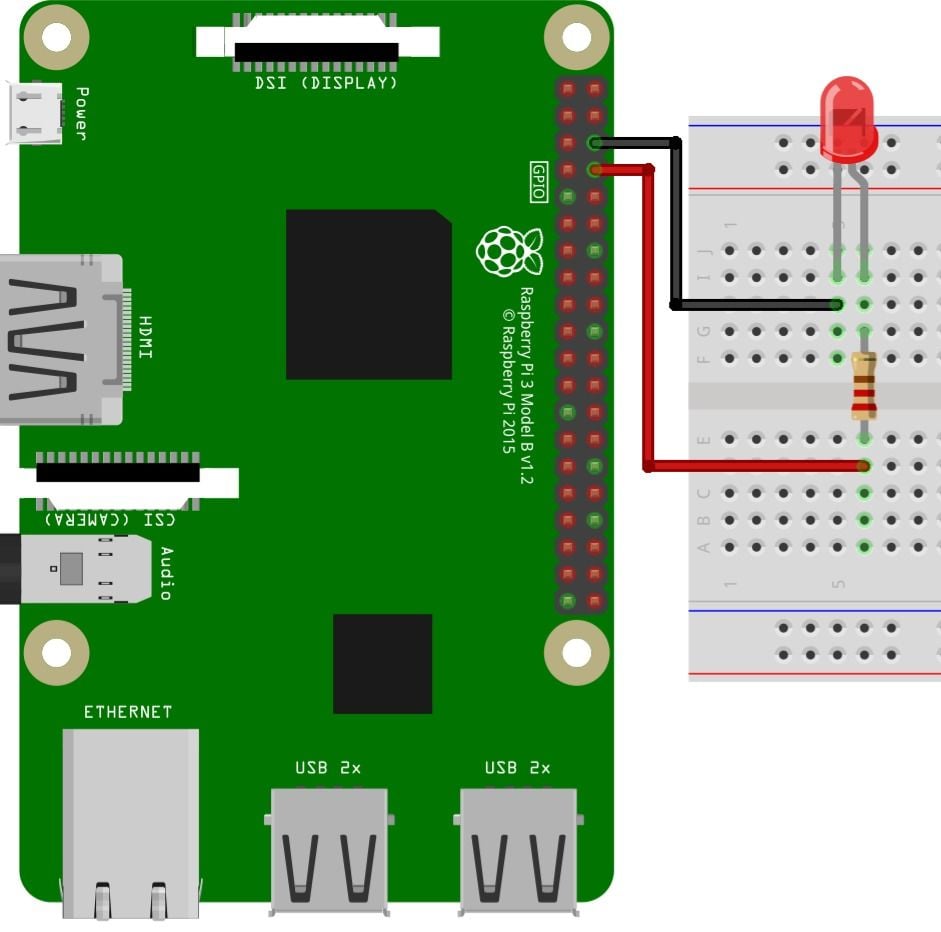
Bu uygulamamızda Raspberry Pi kartımıza bağladığımız bir LED’in yanıp sönmesini sağlayacağız. Bu uygulamada kullanacağımız malzemelerimiz;
Raspberry Pi kartı üzerinde bulunan GPIO konnektöründe farklı işlevlere sahip pinler bulunmaktadır. Yapacağınız işleme göre uygun GPIO pinlerini seçerek uygulamalarınızı yapabilirsiniz. Uygulamanızı yaparken kullanacağınız özelliğin raspi-config ayarlarından etkinleştirilmiş olması gerekmektedir.
-
PWM Yazılımsal PWM: Bütün pinlerde kullanılabilir.Donanımsal PWM: GPIO12, GPIO13, GPIO18, GPIO19
-
SPI SPI0: MOSI (GPIO10); MISO (GPIO9); SCLK (GPIO11); CE0 (GPIO8), CE1 (GPIO7) SPI1: MOSI (GPIO20); MISO (GPIO19); SCLK (GPIO21); CE0 (GPIO18); CE1 (GPIO17); CE2 (GPIO16)
-
I2C Data: (GPIO2); Clock (GPIO3) EEPROM Data: (GPIO0); EEPROM Clock (GPIO1)
-
Serial TX (GPIO14); RX (GPIO15)
komutlarıyla GPIO kütüphanesini yüklemeniz gereklidir.
Kodunuzu yazmak için isterseniz Raspberry Pi içinde kurulu olarak gelen Python IDE yi kullanabilir ya da boş bir txt dosyası içine yazıp dosyanızı .py uzantılı olarak kaydedebilirsiniz. Bu örneğimizde dosyamızı blink.py olarak kaydettik.
Eğer terminal kullanarak çalıştırmak isterseniz;
python blink.py
komutu ile dosyanızı çalıştırabilirsiniz. Eğer dosyanız pi kullanıcı klasöründe değil de masaüstünde yer alıyorsa öncesinde işlem yapmak istediğiniz yeri;
cd Desktop
komutu ile masaüstü olarak ayarlayabilirsiniz.
GPIO.setmode() komutu
Raspberry Pi kartınız üzerinde sıralı olarak yer almış pin numaraları ile GPIO pin numaraları aynı değildir. Pin diyagramına bakarak bu numaraları görebilirsiniz. Kodunuzu yazarken mutlaka hangi pini ne şekilde kullandığınızı belirtmeniz gereklidir. Bu pin numaralarını iki şekilde belirtebilirsiniz.
Yaptığımız örnekte BOARD pin numarası 8 olan pinimizin GPIO pin numarası ise 14 tür.
